Mainos
Vaikka SteamOS on puhutuin Linux-jakelu pelaamista varten Peli Linuxissa on täällä: Asenna SteamOS Beta tänäänJos olet kiinnostunut pelaamisesta Linuxissa, SteamOS: n käyttäminen valitsemana Linux-jakeluosi on hyvä idea. Tämä opas kattaa kaikki vaiheet ja mahdolliset kysymykset, joita sinulla voi olla asennuksen aikana. Lue lisää , se ei todellakaan ole vaatimus, jos haluat pelata pelejä Linuxissa. Pelit voidaan pelata käytännössä missä tahansa Linux-jakelussa, mutta jotkut tekevät siitä paljon helpompaa kuin toiset. Katsotaanpa, mitä muuta voit käyttää peleihin SteamOS: n lisäksi.
Ubuntu GamePack on yksinkertaisesti Ubuntun epävirallinen spin, joka on tarkoitettu erityisesti pelaamiseen. Se rakentuu Ubuntu 14.04: n pohjalta ja lisää tonnia peleihin liittyviä esineitä, jotta voit aloittaa pelaamisen heti asennuksen jälkeen.
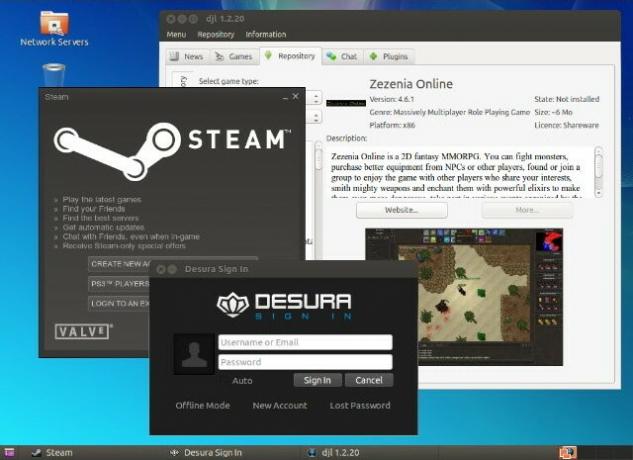
Ubuntu GamePack sisältää Steam, Desura (toinen suosittu pelien jakelupalvelu 4 digitaalisia jakelupelaamista tekevät asiakkaat, jotka saatat pitää enemmän kuin höyry [MUO Gaming] Vaikka meitä on opetettu palvomaan mitä tahansa Steamin Gabe Newellin työntää meihin, on erittäin tärkeää muistaa, että sinulla on muita vaihtoehtoja tutkia. En väitä, että mikään voittaa Steamin vuotuisen myynnin ... Lue lisää ), Djl, Wine, Play for Linux ja patentoidut laajennukset, kuten Java ja Flash.
Se toimitetaan myös esiasennettuna avoimen lähdekoodin pelien sisäisellä arkistolla, jonka voit ladata ja asentaa. Lisäisin kuitenkin henkilökohtaisesti PlayDeb-arkisto tähän, koska heillä on valtava, säännöllisesti päivitettävä kokoelma avoimen lähdekoodin pelejä kokeilla.
Pelaa Linux on toinen hieno valinta pelaamiseen Linuxilla. Vaikka tämä perustuu myös Ubuntuun, siinä on oma työpöytäympäristö, jolla on useita tapoja mukauttaa ja tehdä siitä oma.

Sen mukana tulee myös “AutoGPU” -asennusohjelma, joka varmistaa, että näytönohjaimesi oikeat ohjaimet on asennettu. Tämä on melko tärkeää, koska näiden ohjainten avoimen lähdekoodin versiot eivät tarjoa samaa suorituskykyä.
Lopuksi on myös määritetty esiasemaan, milloin järjestelmän kuormitus on suuri (kuten pelien pelaamisen aikana) ja milloin se sammuu tarpeettomia tehtäviä, kuten ikkunoiden yhdistäminen (mikä tarjoaa hienoja ikkunaefektejä, joita ei yleensä voida nähdä, kun taas pelaamista).
Fedora-pelit [ei enää saatavilla]
Jos rakastat pelaamista, mutta rakastat myös avointa lähdekoodia ja haluat pysyä avoimen lähdekoodin kanssa niin paljon kuin mahdollista, Fedora Games, Fedoran virallinen ”Labs” -projekti, voi olla sinua varten.
 Kun Fedora on ei suositeltu jakelu aloittelijoille 5 loistavaa syytä odottaa Fedora 21: täFedora tunnetaan huippuluokan jakelusta, joten joulukuussa tulee olemaan paljon mielenkiintoisia ohjelmistoja ja tekniikoita. Lue lisää , siinä painotetaan erittäin voimakkaasti vain avoimen lähdekoodin ohjelmistojen käyttöä. Fedoran oletusasennus on täysin avoimen lähdekoodin (lukuun ottamatta muutamaa blobia, jotka tekisivät muuten tietyt laitteistot ovat käyttökelvottomia), ja Fedora Games sisältää yksinkertaisesti avoimen lähdekoodin pelejä sen kanssa.
Kun Fedora on ei suositeltu jakelu aloittelijoille 5 loistavaa syytä odottaa Fedora 21: täFedora tunnetaan huippuluokan jakelusta, joten joulukuussa tulee olemaan paljon mielenkiintoisia ohjelmistoja ja tekniikoita. Lue lisää , siinä painotetaan erittäin voimakkaasti vain avoimen lähdekoodin ohjelmistojen käyttöä. Fedoran oletusasennus on täysin avoimen lähdekoodin (lukuun ottamatta muutamaa blobia, jotka tekisivät muuten tietyt laitteistot ovat käyttökelvottomia), ja Fedora Games sisältää yksinkertaisesti avoimen lähdekoodin pelejä sen kanssa.
Tietysti, jos haluat, voit silti tehdä siitä pystyvän pelaamaan mitä tahansa pelejä - esimerkiksi asenna vain Steam ja näytönohjaimen omistamat ohjaimet. Vain varoitetaan, että minkä tahansa tämän tekeminen Fedoralla voi viedä hiukan enemmän työtä kuin Ubuntun kanssa.
Jos haluat paljon avoimen lähdekoodin pelejä valmiiksi, mutta haluat pysyä myös Debianin puolella Sen sijaan, että vaihdat Fedoran ja opit kokonaan uuden paketinhallinnan, SparkyLinux saattaa olla sinulle. Perustuen suoraan Debianiin kuin Ubuntuun, 4 Gt: n asennuskuva sisältää kaiken, jotta pääset alkuun.
Sen lisäksi, että suuri valikoima avoimen lähdekoodin pelejä on esiasennettu (laskenut 87 merkintää sovellusvalikon Pelit-osiosta), myös Steam on mukana. Käynnistä vain Steam, kirjaudu sisään, ja voit heti aloittaa pelien lataamisen. Desuralla on asennusohjelma, mutta kaikki muut pelien jakelupalvelut sinun on asennettava haluttaessa.
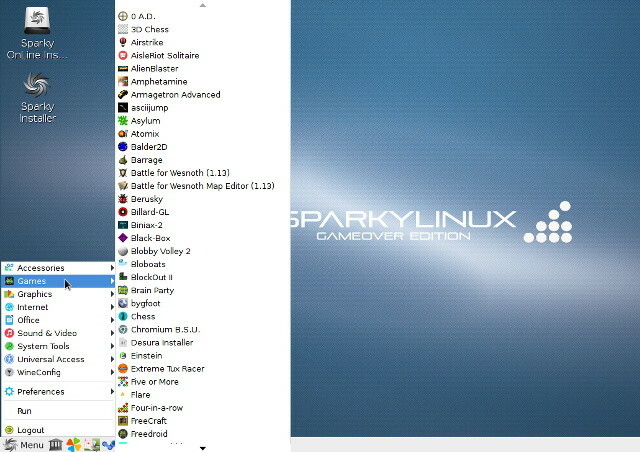 Siellä on myös apuohjelma, joka auttaa omien ohjaimien asentamisessa, sekä linkki sovellusvalikossa, joka asentaa multimediakoodekit - molemmat ovat asioita, joista Debian yleensä puuttuu, eikä niitä sisällytetä oletuksena, jos haluat olla enemmän avoimen lähdekoodin puristi.
Siellä on myös apuohjelma, joka auttaa omien ohjaimien asentamisessa, sekä linkki sovellusvalikossa, joka asentaa multimediakoodekit - molemmat ovat asioita, joista Debian yleensä puuttuu, eikä niitä sisällytetä oletuksena, jos haluat olla enemmän avoimen lähdekoodin puristi.
Kun haluat ladata GameOver-version, selaa se Erikoisversiot-osioon löytääksesi sen (tai napsauta vain tätä [Broken URL Poistettu]). Heidän latausluettelon avulla on erittäin helppo selata sitä ohi.
Hyvä Ol 'Ubuntu
Viimeiseksi, jos SteamOS tai mikään yllä olevista ei ole vedonnut sinuun, ei ole mitään vikaa yksinkertaisesti valitsemalla Ubuntu Linux-pelijärjestelmääsi. Toisin kuin muut, joudut hankkimaan kaiken haluamasi yhdessä, koska mikään niistä ei kuulu asennuksen aikana.
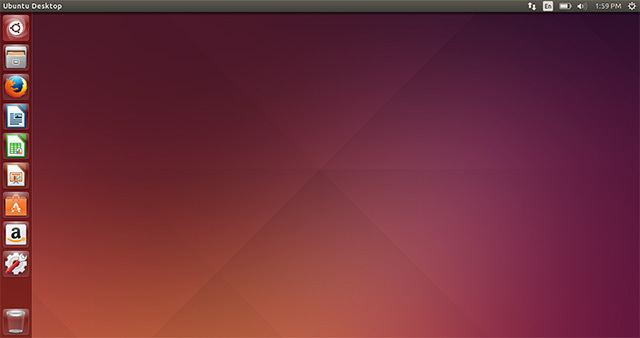 Yleisimmät tarvitsemasi asiat, kuten patentoidut näytönohjaimet ja (todennäköisesti) Steam, ovat kuitenkin helppo asentaa. Grafiikkaohjaimet voidaan asentaa Pitäisikö sinun käyttää AMD: n omia grafiikkaohjaimia ja kuinka asennat ne? [Ubuntu]Jos työpöydälläsi tai kannettavassasi on AMD- tai nVidia-näytönohjain tai siru, koneen rungossa on joitain vakavia grafiikankäsittelytehoja. Nämä arvostetut grafiikkamyyjät haluavat kuitenkin pitää ... Lue lisää käyttämällä Ubuntun mukana toimitettua Lisäajurit -sovellusta, ja Steam voidaan asentaa lataamalla uusin .deb-tiedosto verkkosivustolta. Sen jälkeen voit asentaa kaikki pelit, joista olet todella kiinnostunut pelaamaan. Levytilaa ei oteta muihin peleihin tai lempinukoihin, joista et ole erityisen kiinnostunut.
Yleisimmät tarvitsemasi asiat, kuten patentoidut näytönohjaimet ja (todennäköisesti) Steam, ovat kuitenkin helppo asentaa. Grafiikkaohjaimet voidaan asentaa Pitäisikö sinun käyttää AMD: n omia grafiikkaohjaimia ja kuinka asennat ne? [Ubuntu]Jos työpöydälläsi tai kannettavassasi on AMD- tai nVidia-näytönohjain tai siru, koneen rungossa on joitain vakavia grafiikankäsittelytehoja. Nämä arvostetut grafiikkamyyjät haluavat kuitenkin pitää ... Lue lisää käyttämällä Ubuntun mukana toimitettua Lisäajurit -sovellusta, ja Steam voidaan asentaa lataamalla uusin .deb-tiedosto verkkosivustolta. Sen jälkeen voit asentaa kaikki pelit, joista olet todella kiinnostunut pelaamaan. Levytilaa ei oteta muihin peleihin tai lempinukoihin, joista et ole erityisen kiinnostunut.
Linux-pelijärjestelmän valmistelu
Edellä mainitut valinnat johtavat sinut oikealle tielle erinomaiseen Linux-pelaamisjärjestelmään, mutta on vielä joitain asioita, jotka haluat ehkä asentaa itse. Riippuen siitä, mitä jakelua valitset käytettäväksi, saatat joutua tarvita asenna Steam-asiakasohjelma Kuinka asentaa Steam ja aloittaa pelaaminen LinuxissaSteamin asentaminen Linux-tietokoneisiin on helppoa, ja tulos on yleensä sama saumaton pelikokemus, joka sinulla oli Windowsilla. Lue lisää päästäksesi laajaan kirjastoon ei-avoimen lähdekoodin pelejä.

Voit myös tehdä paljon enemmän Linux-järjestelmälläsi, kuten asentaa emulaattoreita erilaisille pelikonsoleille kuten DeSmuME DeSmuME - ilmainen Nintendo DS -emulaattori NDS-pelien pelaamiseen PC: llä Lue lisää tai määritä Chrome suorittamaan Android-sovelluksia ARChonin kautta Kuinka ajaa Android-sovelluksia Chromessa Mac / Linux / WindowsNyt on mahdollista käyttää Android-sovelluksia Chrome-selaimessa - se vie vain vähän työtä. Lue lisää jotta saat pääsyn Android-peleihin. Huolimatta siitä, mistä pelistä olet kiinnostunut tai mihin alustaan sen oli tarkoitus ajaa, on erittäin hyvä mahdollisuus, että pystyt pelaamaan sitä Linuxissa.
Kuinka pelaat, on sinun valintasi!
Vaikka uskonkin, että muutama pelisuuntautuneempi jakelu, jota päivitetään säännöllisesti, olisi erittäin tervetullut, sinulla on joitain vaihtoehtoja, jos SteamOS ei vain ole sinulle. Hei, haluan silti tehdä mieluummin pelaamistani Ubuntulla kuin SteamOS: lla, yksinkertaisesti siksi, että voin tehdä paljon enemmän pelaamisen lisäksi PPA-arkistojen ansiosta. Voit kuitenkin vapaasti käyttää mitä tahansa jakelua, josta pidät eniten, koska voit muuntaa ne kaikki helposti tappajapelijärjestelmiksi.
Mitä Linux-jakelua käytät pelaamiseen? Miksi valitset sen jonkin muun sijaan? Kerro meille kommenteista!
Danny on Pohjois-Teksasin yliopiston vanhempi, joka nauttii kaikista avoimen lähdekoodin ohjelmistojen ja Linuxin ominaisuuksista.


